
新建空白项目
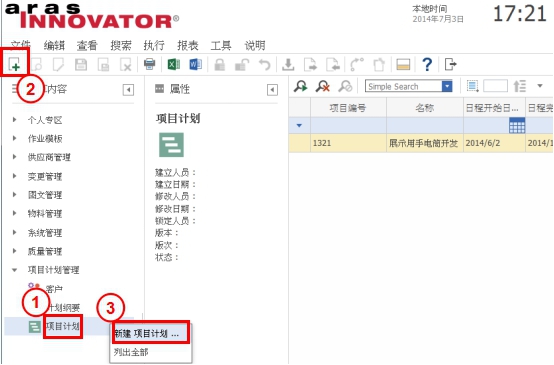
1.选择项目计划管理,展开清单,选择项目。
2.按”新建”打开项目计划新建窗口。
3.或按鼠标右键展开功能列,选择“新建 项目计划…”打开项目计划新建窗口。
维护项目计划属性
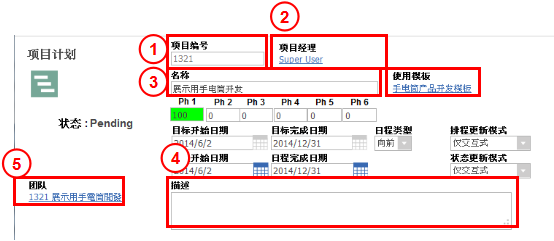
1.系统自动分配项目编号。
2.项目经理预设为建档者,可点击“…”或在此字段上按键盘的F2按钮,打开角色选择窗口,更换项目经理。
3.手动更改编辑项目名称。
4.手动编辑描述内容。
5.团队字段为项目存盘时,会自动更新该笔项目所对应的团队数据与其团队成员,而团队名称为"项目编号-项目名称"。
补充说明:若是从项目计划模板新建产生出的项目,在"使用模板"的字段会出现模板的名称(超链接,可点击打开查看模板)。
维护项目计划团队
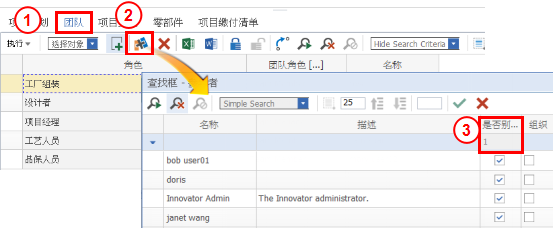
1.选择"团队"页签,切换至团队页面。
2.设定角色对应的名称(1) - 选择一项从项目计划模板复制过来的团队角色,点击“更换对象”按钮,打开角色搜索选择窗口。
3.设定角色对应的名称(2)-限制只能搜索"别名为1"的角色资料(别名栏为1者,表示为用户而非群组),选择欲指派工作担当者的人员,点击ˇ确认选择。
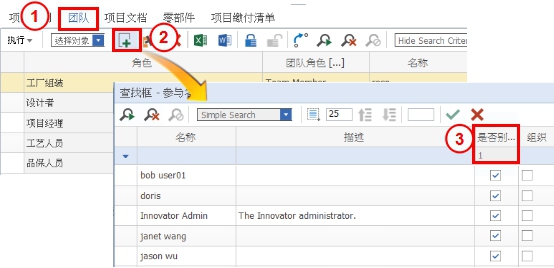
1.选择"团队"页签,切换至项目团队页面。
2.新建团队(1)-若要新建团队角色,点击“新建”按钮,打开角色搜索选择窗口,默认只能搜索"别名为1"的角色资料,选择欲指派工作担当者的人员,点击ˇ确认选择。
3.新建团队(2)-在"团队角色"的字段下拉选单中,选取需对应的角色内容。
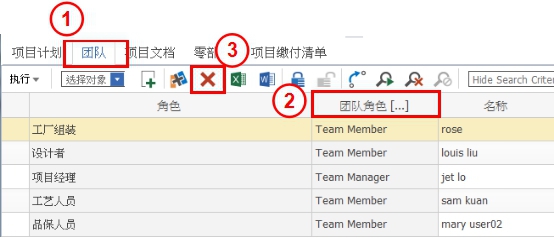
1.选择"团队"页签,切换至项目团队页面。
2.设定团队角色-点击"…"选择团队角色,打开角色搜索选择窗口,默认只会带出类别为"Team"的角色数据,选择欲指派的团队角色,点击ˇ确认选择。
3.欲删除团队角色及工作担当者,则选择欲删除的对象,点击“删除”,团队角色及工作担当者则移除项目团队清单。
维护项目计划
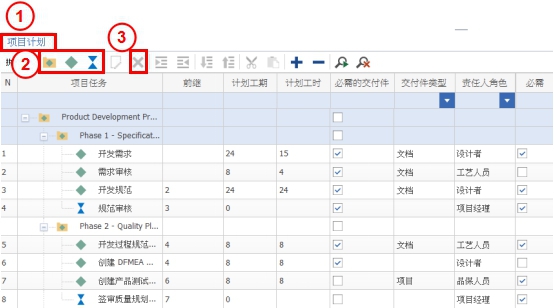
1.选择项目计划页签,切换至项目计划页面,编辑项目任务。
2.欲新建WBS、项目任务或里程碑项目,先选择欲插入的位置,点击新建WBS、项目任务或里程碑按钮,系统会新建一项空白WBS、项目任务、里程碑数据。
3.欲删除WBS、项目任务或里程碑,选择欲删除的项目,点击“删除”按钮,即可删除所选择的项目。
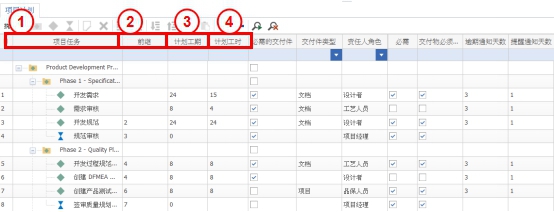
1.在“项目任务“字段直接编辑新建或维护项目任务的显示名称。
2.在“前继“字段手动设定项目任务的前继任务(输入N任务序号)。
3.在“计划工期“字段,可手动编辑预计工期天数。
4.在“计划工时“字段,可手动编辑预计工时天数。
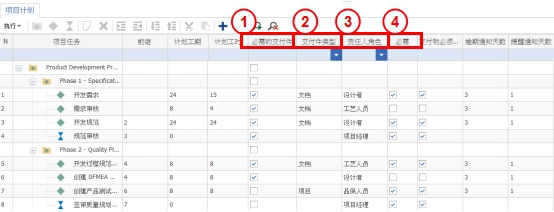
1.在“必需的交付件”字段,设定是否比需要有交付文档方能完成任务。
2.在”交付件类型”字段,从下拉选单选择所交付件的类型。
3.在”责任人角色”字段,从下拉选单中选择对应的责任人角色。
4.在"必需"字段,设定任务是否不可删除。
补充说明:必须要先有WBS,然后在WBS里面置放任务,当项目启动更新状态后,系统才会自动算出灯号显示,系统默认12个WBS可使用,若没有放在WBS的任务、则不列入项目状态更新的阶段计算中。
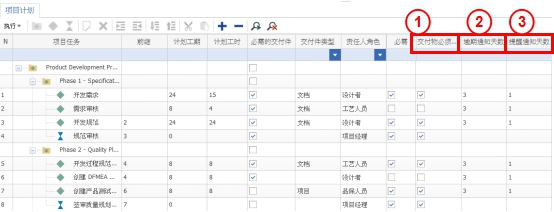
1.“交付物必须发行”字段若勾选,交付时的文档必须为:已发行(Released)。
2.“逾期通知天数”字段,通知为到期日之后的N天(预设为三天)。
3.“提醒通知天数”字段,通知为到期日前N天开始(预设为一天)。
维护项目文档
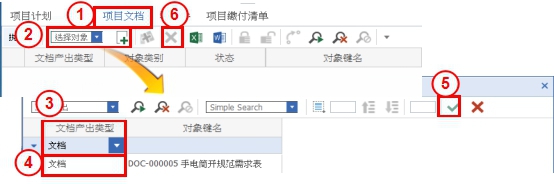
1.选择"项目文档"页签,切换至项目文档页面。
2.点击“新建”按钮,会打开搜索数据窗口。
3.选择要加至项目文档关连列表数据的对象类型并搜索。
4.可选择一项,或按住键盘上的shift或ctrl按键,同时选择多笔数据加入项目文档文档列表。
5.点击V确定选择。
6.若要将数据移除项目文档关连列表中,则选择欲移除关连的数据,点击“删除”按钮,即可移除关连。
维护零部件
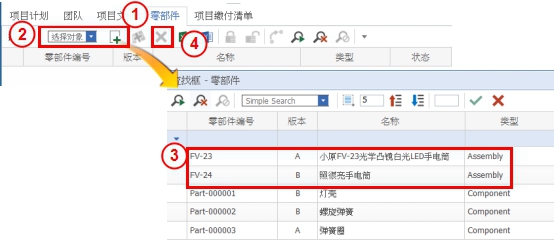
1.选择零部件页签,切换至零部件页面。
2.点击“新建”按钮,会打开搜索零部件窗口。
3.可选择一项,或按住键盘上的shift或ctrl按键,同时选择多笔零部件加入产品用料关连列表。
4.点击V确定选择。
5.若要将零部件移除产品用料关连列表中,则选择欲移除关连的零部件,点击“删除”按钮,即可移除关连。
完成编辑保存项目
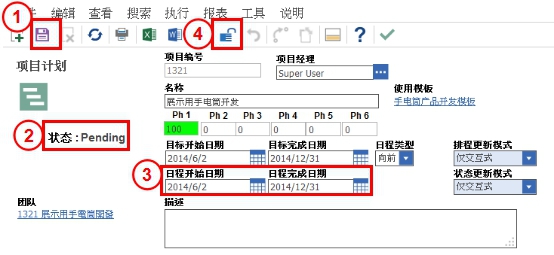
1.点击“保存”按钮,将变更内容存盘。
2.保存后的项目状态为“Pending”。
3.系统会依据项目计划的项目任务预计开始和结束日期,计算出项目的预计启始和完成时间。
4.完成项目编辑,点击“开锁”按钮。
补充说明:项目计划存盘时,会自动更新该笔项目所对应的团队数据与其团队成员,而团队名称为"项目编号-名称"。
